Convertir ANYDESK a MP4
¿Existe alguna forma de convertir archivos .anydesk a formato .mp4?
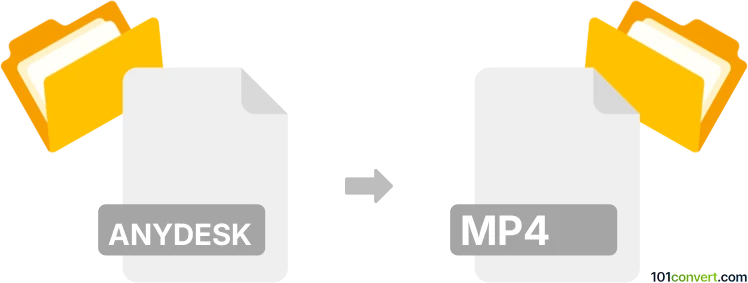
Cómo convertir un archivo anydesk a mp4
- Vídeo
- Calificación: 4.5/5
"AnyDesk" se refiere a una aplicación de escritorio remoto utilizada para el control remoto, el uso compartido de escritorio, las reuniones en línea y la transferencia de archivos entre computadoras. Si estás buscando convertir una sesión de AnyDesk en un archivo de video MP4, probablemente significa que quieres grabar una captura de pantalla de una sesión de AnyDesk y luego guardarla como un archivo de video MP4. AnyDesk no tiene una función de grabación incorporada, por lo que debes utilizar una herramienta de grabación de pantalla.
Video de AnyDesk a MP4 en PC con Windows
- OBS Studio es un software gratuito y de código abierto para grabación de video y transmisión en vivo. Inicia tu sesión de AnyDesk. Abre OBS Studio, selecciona la pantalla o ventana donde se está ejecutando AnyDesk, y comienza la grabación.
- Barra de juegos de Windows: Presiona Windows + G para abrir la Barra de juegos mientras tu sesión de AnyDesk está activa. Haz clic en el botón "Grabar" para iniciar y detener la grabación. Guarda el video en formato MP4 por defecto.
De AnyDesk a MP4 en Mac
- QuickTime Player: Abre QuickTime Player, luego navega a Archivo ► Nueva grabación de pantalla. Selecciona el área de la pantalla donde se está ejecutando AnyDesk y comienza la grabación.
- OBS Studio: Como en Windows, puedes usar OBS Studio en Mac para grabar tu sesión de AnyDesk.
Conversión de AnyDesk a MP4 en dispositivo iOS
Utiliza la función de grabación de pantalla integrada. Dirígete a Configuración ► Centro de control ► Personalizar controles, luego añade Grabación de pantalla. Desliza hacia arriba desde el borde inferior (o hacia abajo desde la esquina superior derecha en iPhone X o posterior) para acceder al Centro de Control y comienza la grabación.
De AnyDesk a MP4 usando Android
La mayoría de los dispositivos Android vienen con grabadoras de pantalla incorporadas. Accede a ella desde el panel Configuración rápida y comienza a grabar tu sesión de AnyDesk. Si tu dispositivo no tiene esta función, puedes descargar aplicaciones de terceros como AZ Screen Recorder de la Google Play Store.
Linux
- Kazam es una herramienta sencilla de grabación de pantalla para Linux. Abre Kazam y selecciona la pantalla o ventana que quieres grabar, que en este caso es la ventana de AnyDesk.
- OBS Studio está disponible para Linux y puede grabar tu sesión de AnyDesk.
Después de grabar tu sesión utilizando cualquiera de estos métodos, el archivo se guardará como un video MP4, que luego puedes ver, editar o compartir según sea necesario.